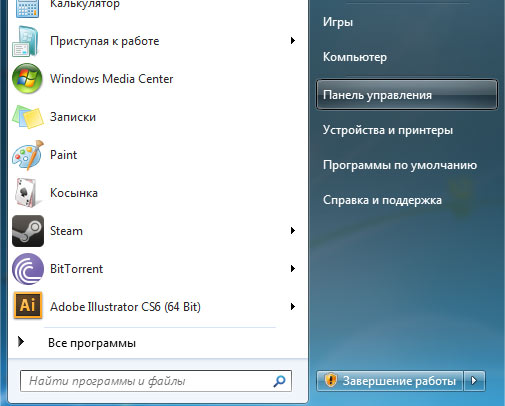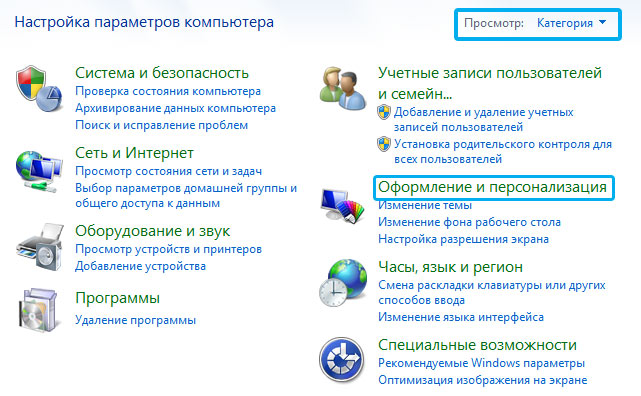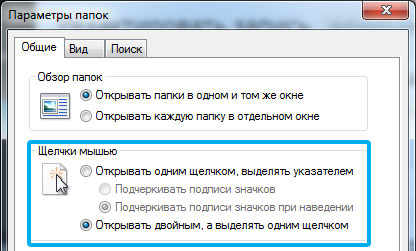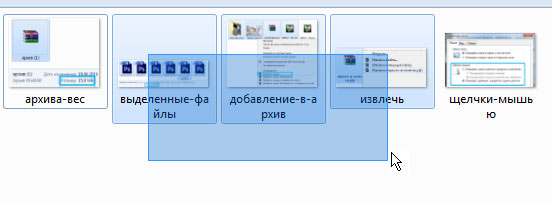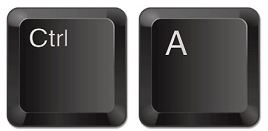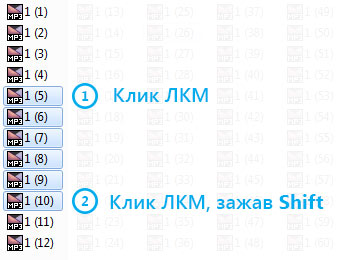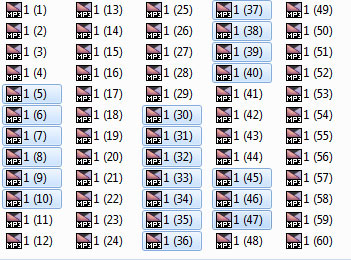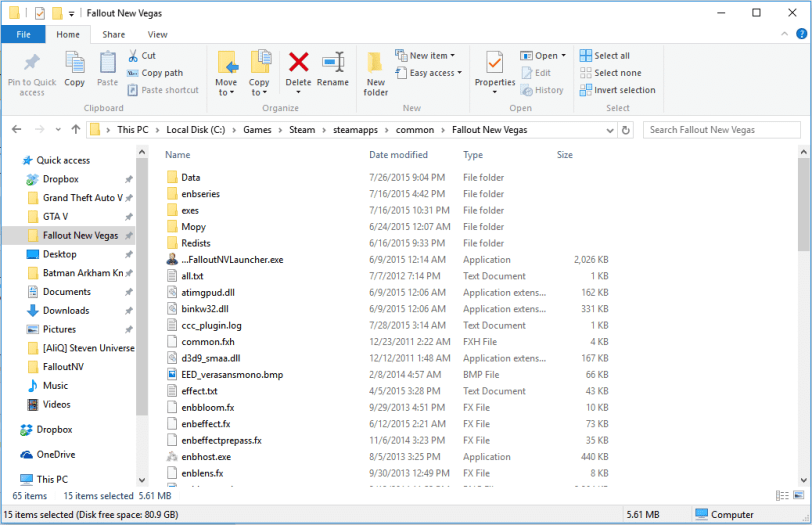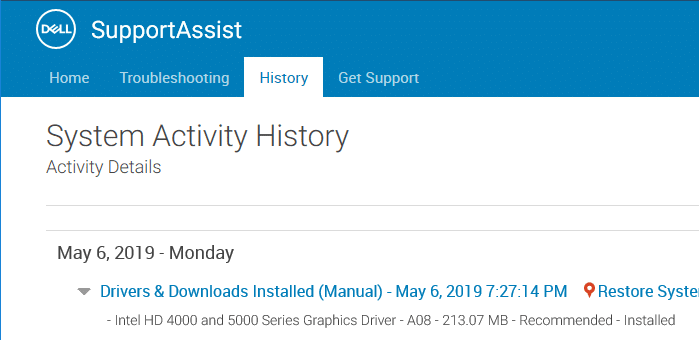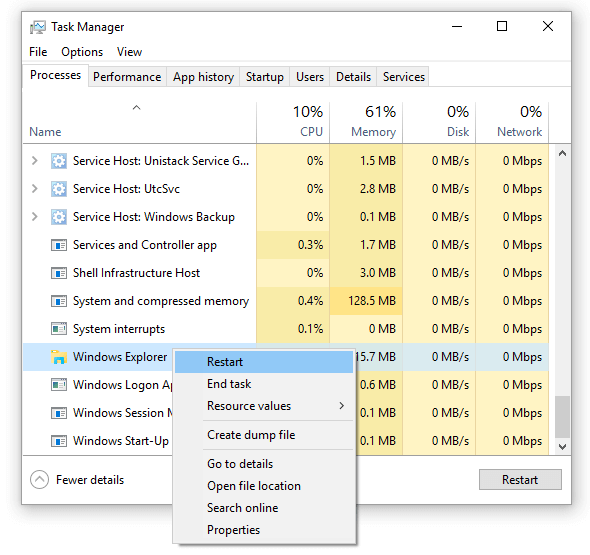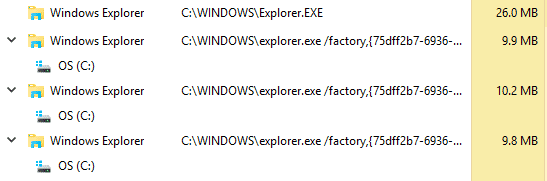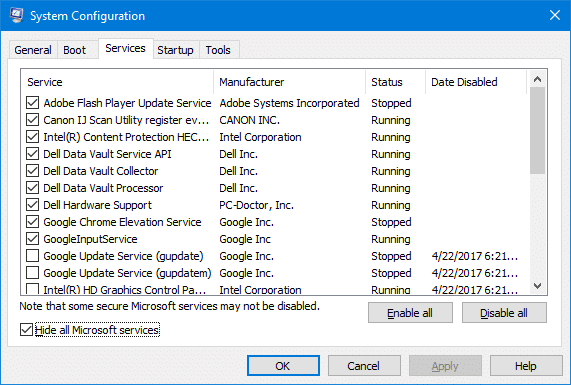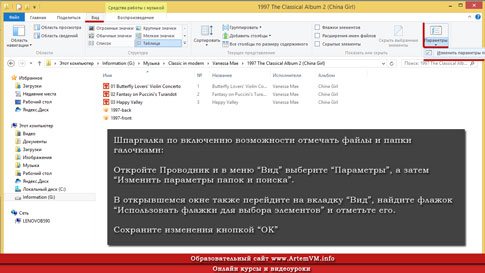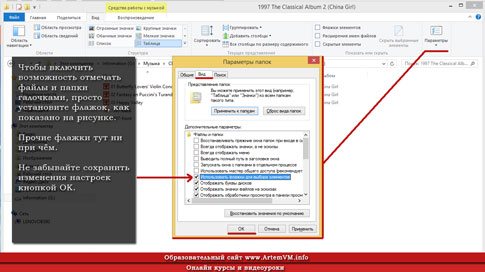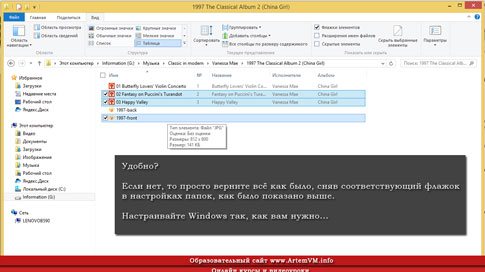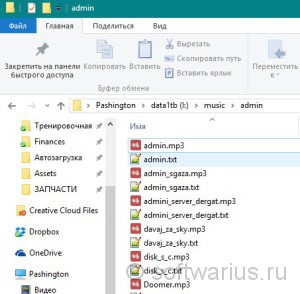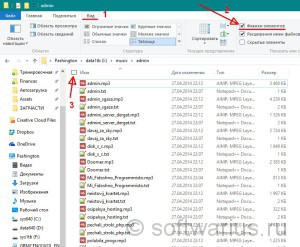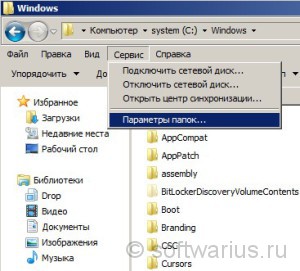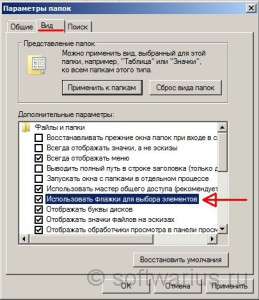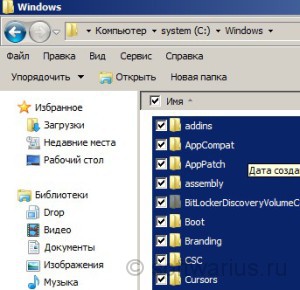не выделяются файлы в папке что делать
Удобные способы выделения файлов
Множество операций требуют предварительного выделения одного или нескольких файлов (например, при копировании или для выяснения размера) и делать это приходится достаточно часто, поэтому важно не терять на подобные мелочи драгоценное время. Мы рассмотрим самые эффективные и быстрые способы выделения файлов в различных ситуациях, начнем с самого простого
Выделение курсором мыши
Выбор одиночного файла
Все просто, наводим курсор на папку или файл и кликаем 1 раз левой кнопкой мыши.
Что делать, если по клику папка не выделяется, а открывается, как это поменять?
На некоторых компьютерах по умолчанию стоит настройка открытия всех элементах не по двойному щелчку, а по одиночному. Если Вас это не устраивает, то настройки следует сменить: заходим в меню «Пуск», открываем панель управления
В ней выбираем пункт «Оформление и персонализация»
После чего открываем «Параметры папок»
В появившемся окне во вкладке «Общие» изменяем пункт «Щелчки мышью»
Выделение мышью файлов, идущих подряд
Зажав левую кнопку мыши в любом свободном месте и потащив её в какую-то сторону, мы увидим голубой прямоугольник, который показывает, какие файлы будут выделены после того, как мы отпустим левую кнопку мыши:
Такой способ удобен, если нужно выделить несколько расположенных рядом файлов или же все файлы, когда их немного. Но что делать, если нам нужно обозначить большое количество файлов, например, выделить все фотографии с отпуска, которых 500 штук в папке? Можно, конечно, и вышеописанным способом: тянуть прямоугольник до упора, но это же так неудобно!
Выделение всех файлов папки горячими клавишами
На помощь нам приходит моментальный выбор абсолютно всех элементов, находящихся в папке, — горячие клавиши на клавиатуре CTRL+A (английская)
После их нажатия, активными становятся всё, что находится в открытой папке.
Выборочное выделение файлов
Команда Ctrl+A действительно удобна, если нужно выделить большое количество элементов. но что делать, если у нас 500 файлов, а нужно выделить только 498? Или же из 10 файлов необходимо выбрать те, что под номерами 2,6,7 и 9, обычный прямоугольник тут не справится, а производить операции (например, копирование) над отдельным файлами слишком долго.
Выделение с Ctrl отдельных файлов
Щелчок по файлу сделает активным только этот файл, если мы кликнем на другой, то старое выделение компьютер тут же «забудет» и активным будет только последний файл. Зажатый Ctrl позволяет выделять щелчком мыши сколько угодно файлов.
Зажатый CTRL с щелчком мыши не только выделяет файл, но может и снимать с него выделение, если кликнуть на него повторно.
Ctrl можно зажимать не все время, а только во время самого клика.
Выделение с Shift файлов, идущих подряд
Рассмотрим другой вариант, когда нужно выделить из 500 файлов только те, что под номерами 5,6,7,8,9,10. Можно использовать стандартный способ выделения прямоугольником, удерживая левую кнопку мыши. А можно пойти другим путем, который отлично подходит для выделения файлов, идущих подряд: выделяем первый идущий файл, в нашем примере он под номером 5, а затем, зажав SHIFT кликаем по последнему файлу, то есть под номером 10. В результате все файлы, находящиеся между этими двумя будут выделены
Выделение нескольких групп файлов с помощью CTRL и SHIFT
Рассмотрим последний вариант: что делать, если нужно выделить из нашей горы файлов не просто с пятого по десятый, но так же с тридцатого по сороковой. Мы уже знаем, что Ctrl позволяет выделять сразу файлы, не идущие подряд, а Shift наоборот выделяет группы файлов, находящиеся рядом. Использование двух клавиш позволит нам выделить несколько групп, как показано ниже:
Таким способом можно выделить сколько угодно групп, а используя CTRL и клики по одиночным файлам — исключать или включать дополнительно в список отдельные документы.
Надеемся, что Вы начнете активно применять эти способы.
Для самопроверки:
Проводник не выделяет файлы или папки в Windows 10
При выборе одного или нескольких файлов или папок в проводнике файлов этот выбор может не выделяться, хотя в строке состояния может отображаться количество выбранных элементов. Это может очень раздражать, если вы хотите открыть файл с помощью проводника или во время операций копирования.
Официального решения этой проблемы не существует, но обновление до Windows 10 v1809 или более поздней версии может устранить проблему. В этой статье есть несколько дополнительных способов решения проблемы выделения выделения в проводнике.
Проводник не выделяет выбранные файлы или папки в Windows 10
В некоторых системах выделение выделения в проводнике может перестать работать, если вы измените масштаб отображения на 125% или наоборот. В то время как другие пользователи заметили, что проблема возникает после сеанса удаленного рабочего стола с использованием масштабирования дисплея, отличного от рабочего стола.
Кроме того, это иногда происходит после того, как Windows 10 устанавливает новые обновления или драйверы оборудования. Другие пользователи заявили, что эта проблема возникает, только когда компьютер выходит из спящего режима или режима гибернации. Все указывает на графическую подсистему или драйверы.
Посмотрите, поможет ли одно или несколько из следующих обходных путей или исправлений.
Обновите свой графический драйвер
Это не обходной путь, а решение. Некоторые пользователи исправили эту проблему раз и навсегда, обновив свои графические драйверы с веб-сайта производителя. Кроме того, убедитесь, что у вас установлена последняя сборка / версия и последнее накопительное обновление.
OEM-производители, такие как Dell, включают инструмент SupportAssist, который периодически проверяет наличие обновлений драйверов и BIOS с серверов Dell. Таким образом, не нужно идти на сайт производителя, чтобы найти соответствующие обновления для своей модели компьютера. Аналогично, другие OEM-производители могут иметь такие установленные средства проверки работоспособности. Проверьте это на своем.
Всегда рекомендуется получать драйверы устройств от производителя, а не Windows Update.
Перезапустите оболочку Explorer
Щелкните правой кнопкой мыши панель задач → щелкните Диспетчер задач → Процессы → щелкните правой кнопкой мыши. проводник Виндоус в приложениях → нажмите Перезапуск.
Это перезапускает оболочку проводника чисто. Дополнительные сведения по этой теме см. В разделе Как правильно перезапустить Explorer в Windows 10?
Переключить настройку цвета персонализации
Файлы теперь должны быть выделены при выборе.
Переключить выбор фонового изображения
Включение и выключение режима высокой контрастности
Появляется всплывающее окно с вопросом Вы хотите включить режим высокой контрастности?
В качестве альтернативы, чтобы переключить режим высокой контрастности через Настройки:
Запустите папку Windows в отдельном процессе Explorer.exe
Откройте папку в новом экземпляре процесса explorer.exe. Для этого создайте ярлык для папки с префиксом explorer.exe, например:
Это запускает папку в своем собственном процессе. Обратите внимание, что это порождает новые экземпляры explorer.exe, как вы можете видеть в диспетчере задач.
Выполнить полное отключение Перезапуск
Отключить быстрый запуск
Если перезапуск системы с помощью команды shutdown.exe помогает обойти проблему выделения выделения в проводнике каждый раз, попробуйте отключить быстрый запуск.
Запустите Windows clean — без сторонних программ и сервисов
Сделай чистую загрузку. Вы можете отключить ненужные автозагрузки программ через вкладку «Диспетчер задач». И, используя msconfig.exe Вы можете отключить службы сторонних разработчиков одним щелчком мыши.
Если вы являетесь поклонником Windows SysInternals, вы можете использовать средство автозапуска для устранения неполадок чистой загрузки. См. Статью «Чистая загрузка Windows с помощью утилиты автозапуска» для получения дополнительной информации.
Восстановите Windows 10, используя SFC и DISM
Откройте окно командной строки администратора и запустите:
Приведенная выше командная строка проверки системных файлов (Sfc.exe) проверяет и заменяет любые поврежденные системные файлы. Если SFC не может восстановить поврежденные файлы, запустите инструмент DISM. Для получения дополнительной информации ознакомьтесь со статьей Восстановление Windows 10 с помощью DISM и SFC
Надеюсь, что один из описанных выше обходных путей или исправлений помог вам решить проблему с обозревателем файлов, не выделяющим выделенные элементы в Windows 10.
5 хитрых способов выделения файлов. Или нехитрых…
На днях заскочила к молодому приятелю, чтобы забрать несколько важных файлов и просто была поражена, с каким трудом он выделил полсотни файлов на своем диске для того, чтобы закинуть их на мою флешку.
Оказывается, выбор файлов — это своего рода искусство.
Вот несколько хитрых способов выделения нескольких файлов в Проводнике:
1. Поле выделения
Вам нужно выделить блок файлов?
Откройте папку с нужными вам файлами. Этим способом удобно пользоваться, если файлы отображаются в режиме «плитка». Хотя и в других режимах это тоже работает. В режиме «Плитка» файлы отображаются в виде значков.
Для выбора нескольких смежных файлов кликните левой кнопкой мыши на пустой области вблизи первого файла и, не отпуская кнопку, тяните мышку вниз и вправо.
Вы увидите, что появится этакий резиновый прямоугольник, который растягивается. Растяните этот прямоугольник вокруг других файлов, чтобы выбрать их.
2. Клавиатура и мышь
Одна рука лежит на мышке, а другая — на клавиатуре. С помощью клавиш можно, удерживая Ctrl, добавить файлы по одному или, удерживая Shift, выбрать сразу несколько файлов.
Для выделение серии файлов выделите один файл или значок. Затем, удерживая Shift, щелкните на другом значке в той же папке, чтобы выделить его и все элементы между ними.
Для выбора нескольких элементов, удерживая Ctrl, щелкните на нескольких файлах или папках, чтобы выделить или отменить их выделение.
Вы можете использовать Ctrl для изменения набора выделенных объектов. Если вы использовали Shift или поле выделения для выбора первых пяти файлов в папке, то можете, удерживая Ctrl, выделить дополнительные файлы без потери первоначально выделенных элементов.
Будьте внимательны: при перетаскивании файлов с нажатой Ctrl вы скопируете все файлы.
3. Только клавиатура
Удерживая Ctrl, переходите по файлам при помощи кнопок со стрелками вверх и вниз. Когда окрашенный прямоугольник окружит файл, который вам нужен, нажмите пробел, чтобы выделить его.
Или, чтобы выбрать несколько следующих друг за другом файлов, используйте кнопки со стрелками, чтобы найти первый файл, а затем, удерживая Shift, расширьте выделение при помощи кнопок со стрелками. После этого можно даже воспользоваться Ctrl для выделения и отмены выделения отдельных файлов.
Сочетание клавиш Ctrl+A выделит все файлы.
4. Шаблон или маска файла
В окне Поиск (Search) в правом верхнем углу окна Проводника введите шаблон выбора, чтобы отфильтровать перечень и показать только соответствующие ему файлы. Шаблоны файлов, как правило, содержат обычные символы (буквы и цифры) наряду со специальными символами. Например, знак вопроса (?) означает любой одиночный символ. А звездочка (*) любое количество символов соответственно.
Проводник покажет только те файлы, которые совпадают с введенным шаблоном на этом этапе вы можете нажать Ctrl+A, чтобы выбрать их все.
Как правило, это работает гораздо быстрее, — не говоря уже о том, что более точно, — чем при попытке выделить файлы вручную.
В Windows 7 спецификаций поиска стало гораздо больше. например, стало просто:
И несколько слов об использовании шаблонов файлов в Total Commander. Для тех, кто «не в теме», скажу только, что альтернативный менеджер файлов, очень популярный, хотя и платный. Описывать его возможности здесь не буду — это получится целая книга! А об одном удобном способе поиска и выделения определенных типов файлов скажу.
Вот посмотрите на скриншоте, какие доступны способы выделения:
Выделение по заданному шаблону
Нажмите клавишу + на цифровой клавиатуре (это справа). Его еще обозначают Gray+ или Num+. Или выберите одну из команд выделения (Выделить группу / Снять выделение группы) в меню Выделение. Затем в появившемся диалоге введите нужный вам тип файла (например, *.txt). Вы можете также указать несколько типов файлов, которые должны быть выделены, и даже те типы файлов, которые выделять не нужно! Их следует отделить символом вертикальной черты «|».
Пример 2: |*.exe — выделить все файлы, кроме программ.
Выделить по расширению
Выбрав файл с нужным вам расширением, нажмите сочетание клавиш Alt+Num + (или Alt+Num –), чтобы выделить все файлы с таким же расширением в текущей панели или, соответственно, снять выделение с этих файлов.
5. Флажки
Подробнее об этом способе выделения файлов было здесь.
Ну как, нашли для себя что-нибудь новое? Или, может, знаете еще и другие способы выделения файлов? Поделитесь в комментариях!
Как в Проводнике выделить несколько файлов
Есть несколько простых правил, которые позволят вам быстро выделять несколько файлов или папок в программе Проводник. Кроме того, в Windows есть удобный способ выделить все или несколько файлов или папок галочками. Как всё это делается, читайте ниже.
Как включить в Проводнике выделение с помощью «галочек»
В новых версиях Windows есть удобный способ отметить сразу много файлов или папок, а именно — просто отметить их галочками. После этого, как обычно, можно выполнять операции удаления, копирования, перемещения. Однако по умолчанию данная возможность отключена. Если вы хотите её включить, читайте ниже инструкцию о том, как это делается. Всё показывается на примере Windows 8.
[нажмите на картинку для увеличения]
Справка: как сохранять фото с сайтов
Откроется окно «Параметры папок», предназначенное для настройки внешнего вида и функциональности. В нём перейдите также на вкладку с названием «Вид», найдите галочку «Использовать флажки для выбора элементов» и отметьте её. Образец показан на картинке ниже.
[нажмите на картинку для увеличения]
Справка: как сохранять фото с сайтов
Не забывайте нажать кнопку OK для сохранения изменений. Теперь у вас есть возможность делать отметки простым щелчком мышки! Выглядеть это должно примерно вот так:
[нажмите на картинку для увеличения]
Справка: как сохранять фото с сайтов
Используя самую верхнюю галочку, можно сразу отметить все файлы и папки. Чтобы отметить один или более файлов, установить щелчками мышки флажки напротив них. Для отмены выделения щёлкните ещё раз.
Если вам эта настройка не понравилась, то снова зайдите в настройки и верните всё как было, просто сняв флажок.
Выделение без помощи «галочек» с клавишей Ctrl
Можно обойтись и без флажков. Если вам нужно выделить несколько файлов или папок, то сначала выделите щелчком первый файл, а потом зажмите и удерживайте клавишу Ctrl на клавиатуре и щёлкайте на других нужных файлах. Все они окажутся выделенными.
ЭТОТ способ работает не только в Проводнике, но и во многих других программах. И не нужно никаких флажков!
Рекомендую запомнить именно этот метод множественного выделения и применять его во всех программах, поддерживающих множественное выделение чего-либо. Именно так, поскольку речь идёт вовсе не только о файлах, но и, например, строках в таблицах, словах в Word и многом-многом другом.
Как выделить сразу много файлов или папок с клавишей Shift
Тоже универсальный способ. Чтобы выделить много файлов, находящихся рядом, сначала щёлкните на первом из них. Затем перейдите к последнему файлу в списке (прокрутите, если нужно, но не щёлкайте — иначе собьёте выделение!), нажмите Shift и щёлкните на файле.
Способ этот также входит в список универсальных и подходит для выделения смежных диапазонов чего-либо в программах под управлением Windows. Запомните его.
Как выделить все файлы или папки сразу
Это самый универсальный способ, который наряду с прочими, рассматривается на курсах при изучении Windows, Microsoft Word и работающих под данную операционную систему других программ.
Подведём итоги
Если вам нужно работать именно в Проводнике Windows и вы не хотите пользоваться другими файловыми менеджерами, например, Total Commander, то хотя бы запомните и применяйте показанные в данной статье способы множественного выделения файлов и папок. Это позволяет ускорить работу в системе и вообще очень удобно.
Сложно запомнить? Ну тогда выделяйте файлы и папки вручную «по штучке» полдня!
Удобный способ выделения файлов и папок в Проводнике Windows
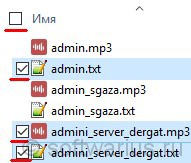
Сегодня я расскажу об одном хитром и малоизвестном, но при этом удобным способе выделения файлов и папок в проводнике Windows.
Суть способа, думаю, вы поняли из картинки слева. Это элементы управления типа чекбокс или флажок, они часто встречаются на web-сайтах в интернете.
В статье описаны инструкции вначале для Windows 10 и затем для Windows 7.
Итак, мышку в руки и вперед!
Включаем флажки элементов для Windows 10
(для Win7 — см. следующий раздел)
Зайдите в какую-нибудь папку с файлами в качестве предварительной подготовки перед чтением статьи. Я покажу на примере админской музыки)
Переходим на вкладку Вид (1). Устанавливаем флажок на пункте Флажки элементов (2) в разделе Показать или скрыть. После этого у каждого файла и папки появляется флажок, который отображается при наведении мышкой на файл. А в режиме отображения как Таблица дополнительно виден Суперфлажок (3), он выделяет сразу все содержимое внутри папки.
Если поменять вид на Обычные значки, то флажки будут в левом верхнем углу каждого файла/папки.
При наличии таких галочек становится удобнее выделять произвольные файлы, иначе пришлось бы удерживать нажатой клавишу Ctrl, кликая на каждый файл. В общем, дополнительные удобства при навигации в проводнике Windows)
Включаем флажки элементов для Windows 7
Способ для тех, кто сидит на семерке. Чтобы включить такой способ выделения нужно залезть чуть глубже внутрь.
Заходим в Проводник в любую папку. В меню Сервис открываем Параметры папок…
Переключаемся на вкладку Вид и отмечаем галочкой пункт Использовать флажки для выбора элементов. Нажимаем Применить и ОК.
Вот и все. Пример выделения всех файлов для Windows 7 на скриншоте:
А вы знали о таком способе выделения файлов и папок?